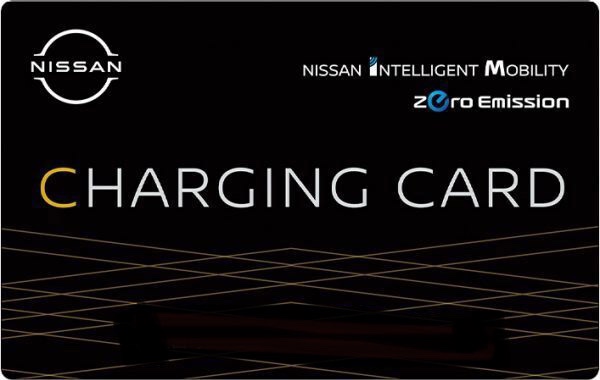EV充電器|エコQ電の使い方。評判、カード取得、ビジター充電も解説。

2024年6月20日
ENEOSチャージプラスで「エコQ電カード」が使えるようになりました。
2024年8月31まで「エコQ電カード」の発行手数料が500円になります。
EV充電器といえば、日本ではほぼe-Mobility Powerですが、マイナーな充電器プロバイダーもいくつかあります。
その中で、関西電力グループのエネゲートが提供しているエコQ電というサービスがあるので解説します。
エコQ電の概要
- 登録料金:無料
- 月額料金:無料
- 充電料金:充電スタンドごとに異なる
- 充電器は年数が経過しているものが多く、30~50kWの中速充電器が多い
- 基本的にはe-MPのカード(自動車メーカー発行のもの含む)での認証も可能だが、エコQ電の認証を使った方が安いことがある。逆に高くつくこともある。
- 【新着】ENEOS Charge Plusと相互連携
- 2023年12月よりエコQ電の充電器において「EneKey(モバイルEneKey)」、「ENEOS Charge Plus 充電会員カード」が使用できるようになりました。
- 2024年6月より、ENEOS Charge Plus の充電器において、「エコQ電カード」を認証に使えるようになりました。
今までは三菱のディーラーを使いたい場合に登録するくらいで、あえて登録する必要性の薄い充電網でした。今後、BYDが提携カードを発行するようで、今後の広がりが期待されます。
<2024年6月20日追記>
2024年6月より、ENEOSのガソリンスタンドに設置されている急速充電器「ENEOSチャージプラス」でエコQ電の認証カードが使えるようになりました。
ENEOSチャージプラスの使い方は以下の記事をご覧ください

エコQ電充電器の分布
充電器の分布にはかなり地域差があります。<2023年10月10日調査>
- 【北海道】急速充電器161台 普通充電器:23台
- 【東北】急速充電器:237台 普通充電器:11台
- 【関東】急速充電器:657台 普通充電器:106台
- 【中部】急速充電器:466台 普通充電器:29台
- 【近畿】急速充電器:321台 普通充電器:125台
- 【中国】急速充電器:146台 普通充電器:6台
- 【四国】急速充電器:107台 普通充電器:4台
- 【九州】急速充電器:413台 普通充電器:31台
- 【沖縄】急速充電器:14台 普通充電器:0台
- 三菱ディーラーは全国どこでもエコQ電
- 関東圏のトヨタ、レクサス、ベンツディーラーにエコQ電の急速充電器が多い
- 道の駅はエコQ電が多い。
- 関西のJoshinにはエコQ電の普通充電器が無料開放
エコQ電の評判
評判ですが、道の駅のエコQ電は出力が低くて、遅いという意見が多いです。
したがって、e-Mobility Powerの月額会員や、ZESP3など時間課金での利用では得られる電気量が少ないため、割高になります。
認証に関しては、システムの設計が古いため、アプリなどは古臭いです。
しかし、e-MPのような致命的な不具合はなく、認証から充電開始までの動作は安定しています。
アプリでログイン情報が記憶されないことが唯一不満ですが、それでもe-MPのビジターは毎回クレジットカード情報から入力しなくてはならないので、それよりは遥かにいいでしょう。
エコQ電の利用登録
登録はブラウザ(PC/スマホ)かスマホアプリどちらでも可能です。
ブラウザ(PC/スマホ)で登録する方法
PCのブラウザの画面を表示していますが、スマホのブラウザでも登録できます。
(1)エコQ電公式サイトから、新規登録画面へ
初めての方はこちら→新規登録 もしくは以下のリンクから登録画面に飛びます。
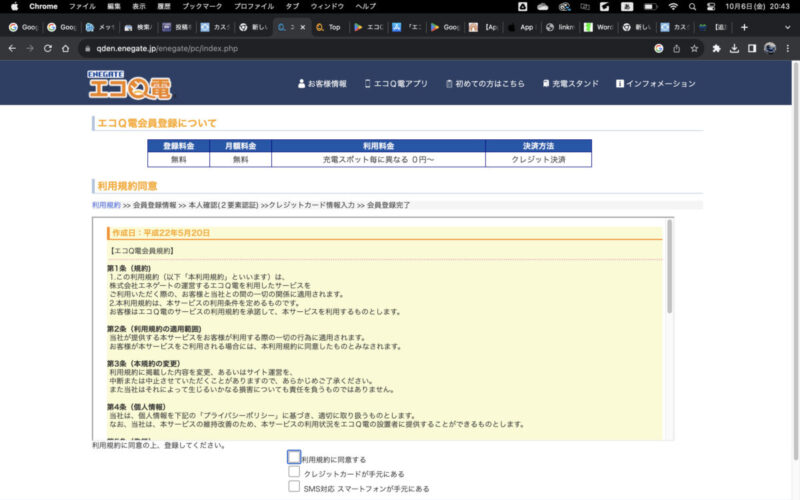
- 利用規約の同意
- クレジットカード
- SMSを受信できるスマートフォン
が必要です。チェックして進みます。
(2)メールアドレスとSMS認証用の電話番号、パスワードを入力
エコQ電IDは勝手に割り振られます。
- メールアドレス
- SMSが受け取れる電話番号
- パスワード
- 充電する車両
- 居住地
を入力します。
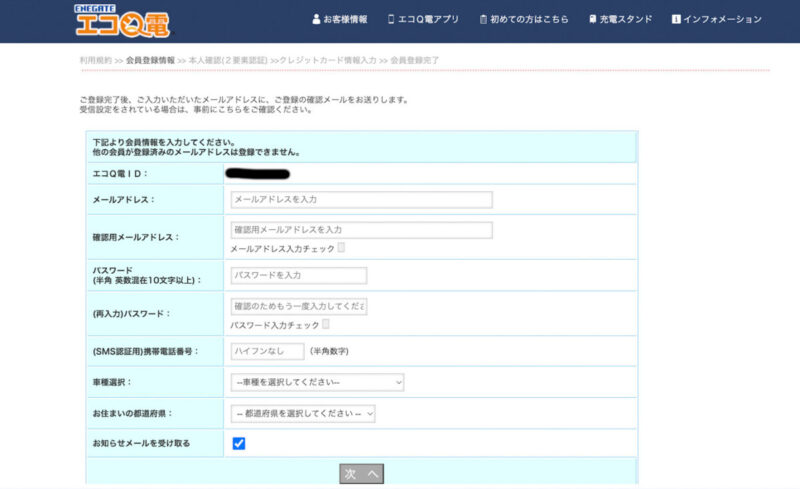
「次へ」ボタンを押すとすぐにSMSで認証コードが送られてきます。
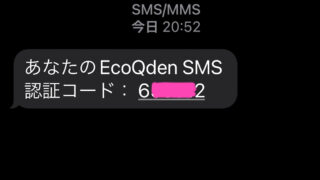
(3)SMSコードを入力して2段階認証する
コード確認画面で上記のコードを入力します。
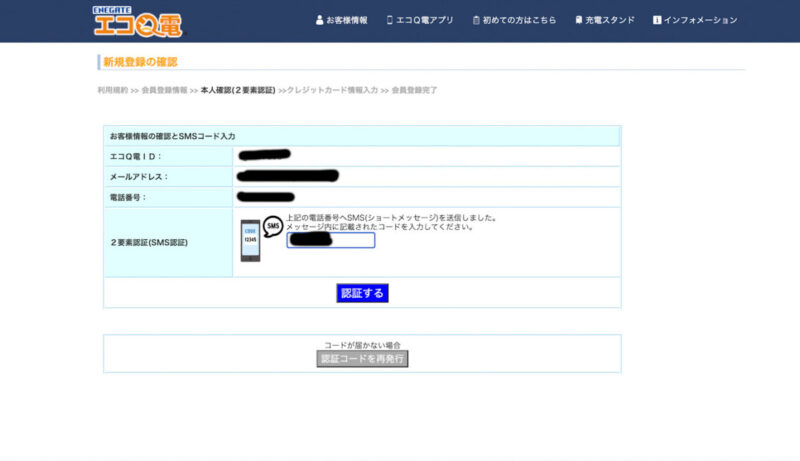
SMSの認証コードが合致すると以下の画面になります。
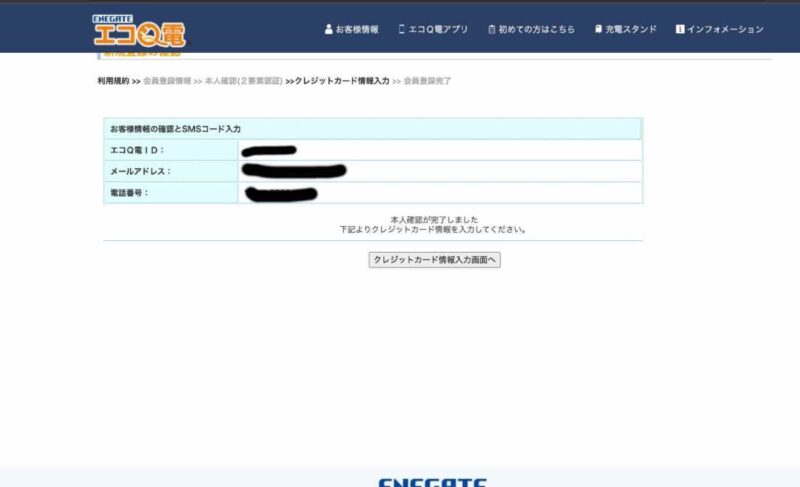
「クレジットカード情報入力画面へ」を押して次に進みます。
(4)クレジットカード情報を登録
古臭い画面で、少し心配になりますが、ちゃんと機能します。
- カード氏名
- カード番号
- 有効期限
- セキュリティコード
を入力します。
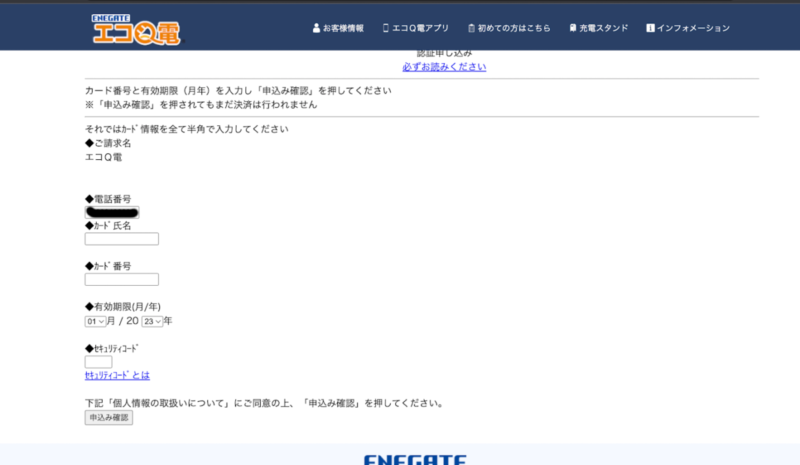
「申し込み確認」を押すと登録が完了します。
スマホアプリ(エコQ電アプリ)で登録する方法
(1)エコQ電アプリをインストール
まずはアプリ(エコQ電アプリ)を導入しましょう。
Androidを利用の方はこちら

iPhoneを利用の方はこちら
(2)「エコQ電アプリ」を起動して、「会員登録」をタッチ
わかりづらい位置にありますが、右上の小さなボタンが新規会員登録のボタンです。
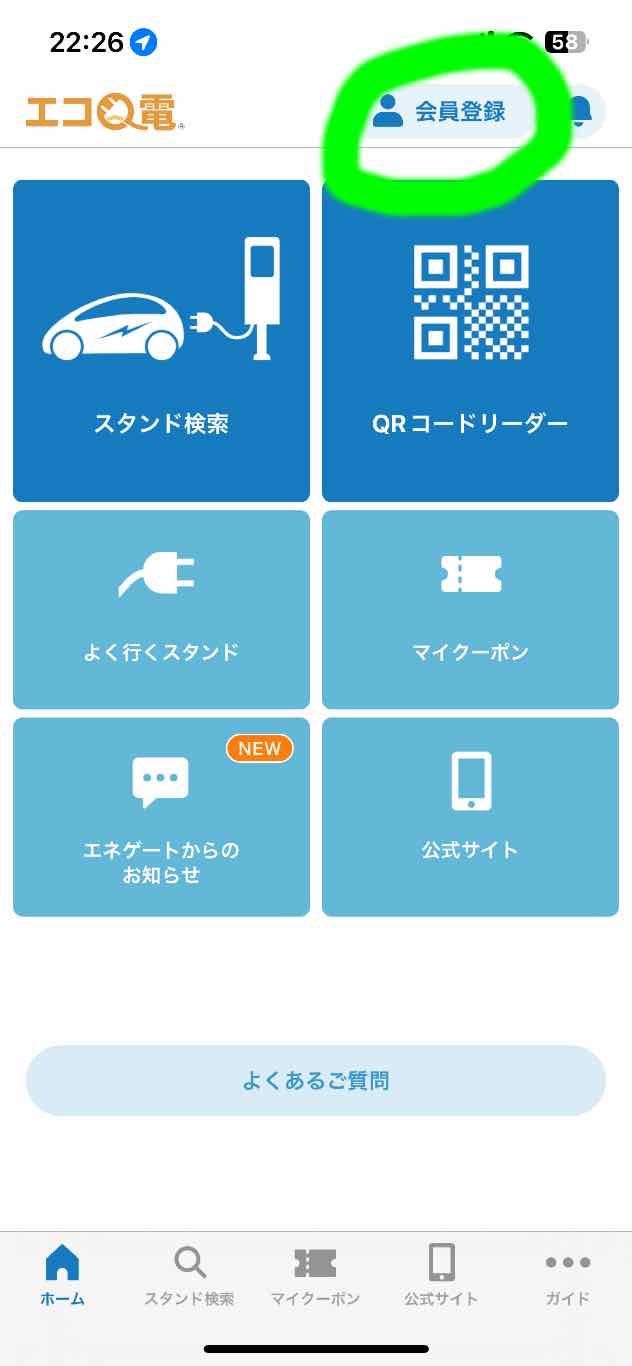
(3)会員登録用→新規登録(無料)をタップ
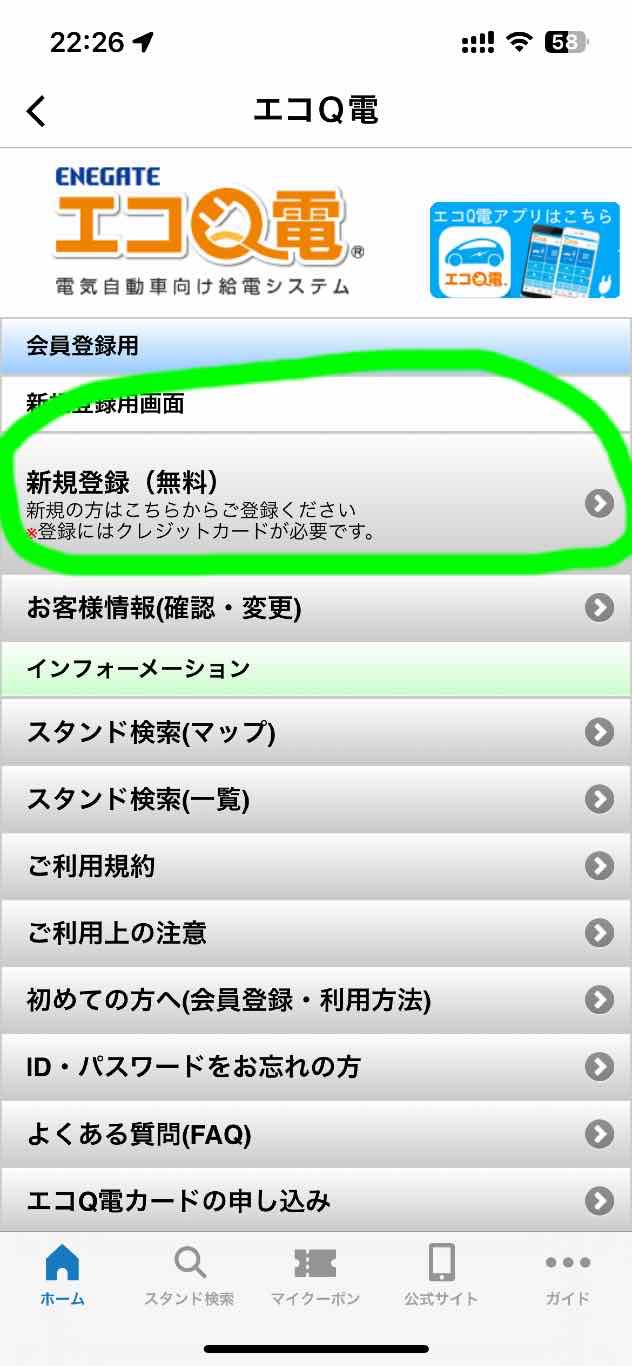
(4)同意事項にチェックを入れて「次へ」
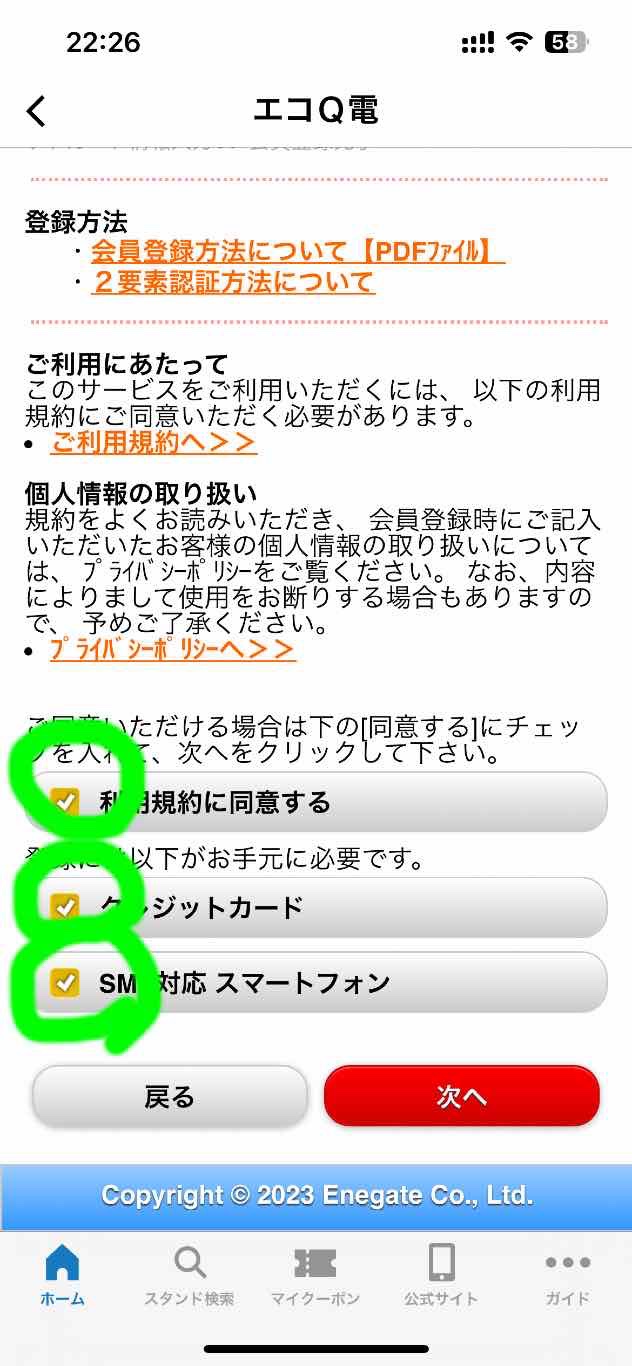
- 利用規約に同意
- クレジットカード
- SMS対応スマートフォン
上記3項目にチェックを入れて「次へ」
(5)メールアドレスとパスワードを設定
- メールアドレス
- 確認用メールアドレス
- パスワード
- (再入力)パスワード
- (SMS認証用)電話番号
- 車種選択
- 居住地
を入力します。パスワードが半角英数混在で10文字と指定がついているので注意しましょう。しっかりメモしておきます。
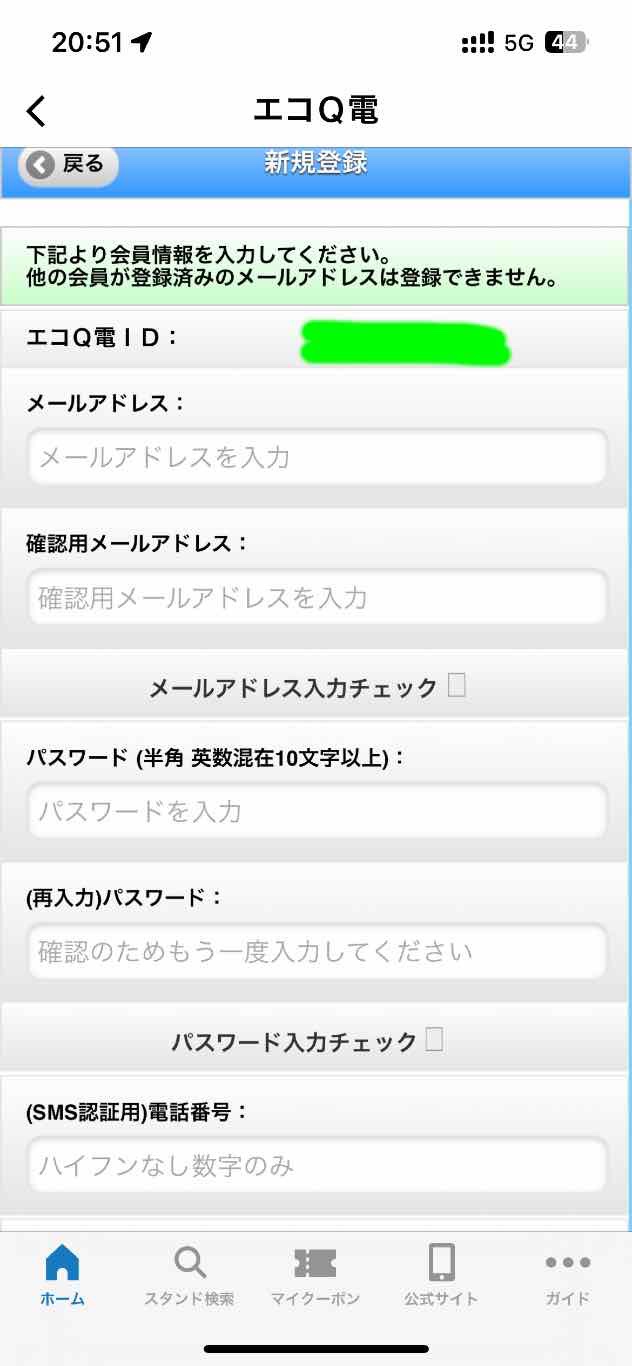
車種(リーフ、テスラ Model3など)を選ぶ枠と、居住地を選ぶ枠はスクロールした先にあります。
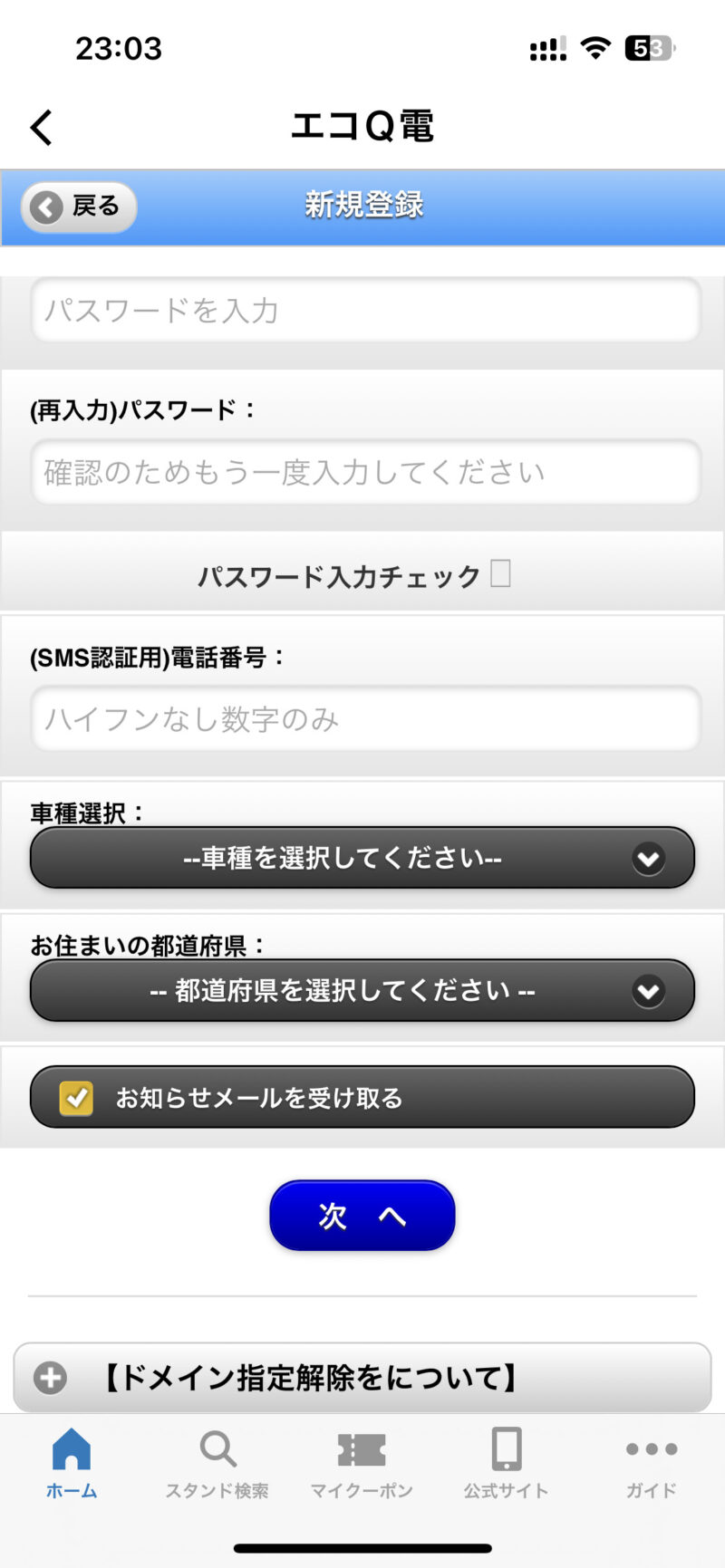
「お知らせメールを受け取る」にチェックを入れておくと、充電完了後に請求額などのメールが届きます。入れておくことをお勧めします。
(5)SMS認証コードを入力
コードが届いたら入力して「認証する」を押します
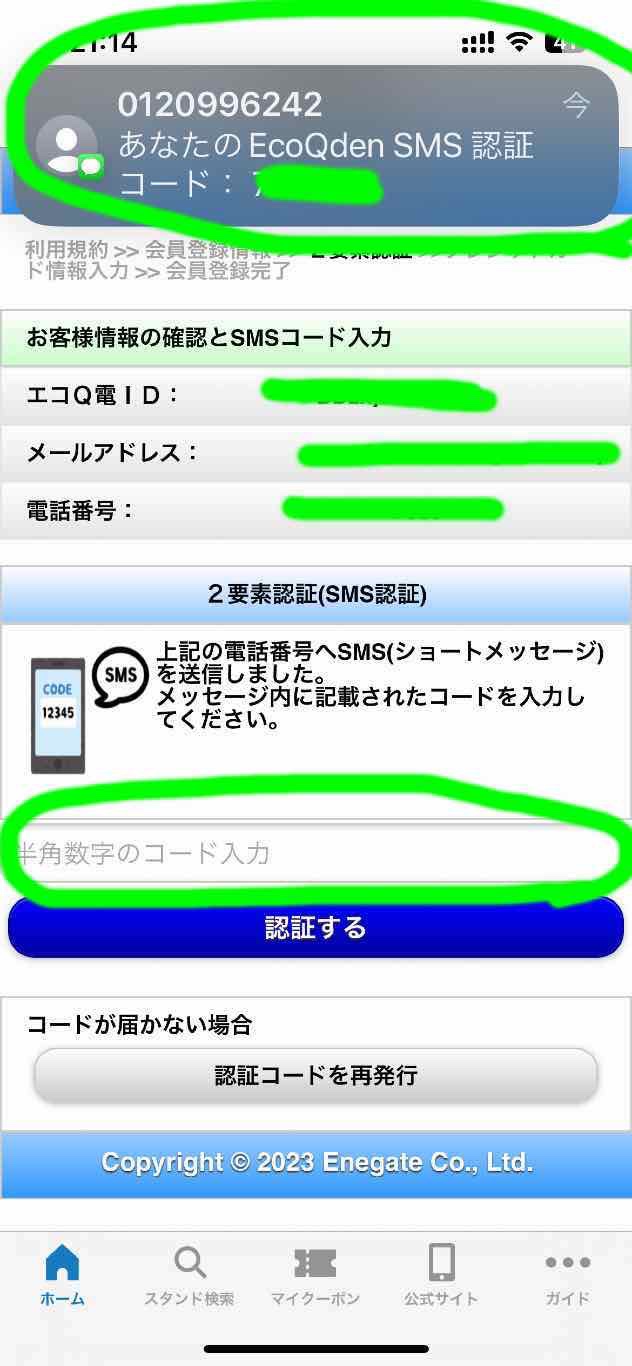
認証されると仮登録状となって、下の画面になるので、「クレジットカード情報入力画面へ」をタップします。
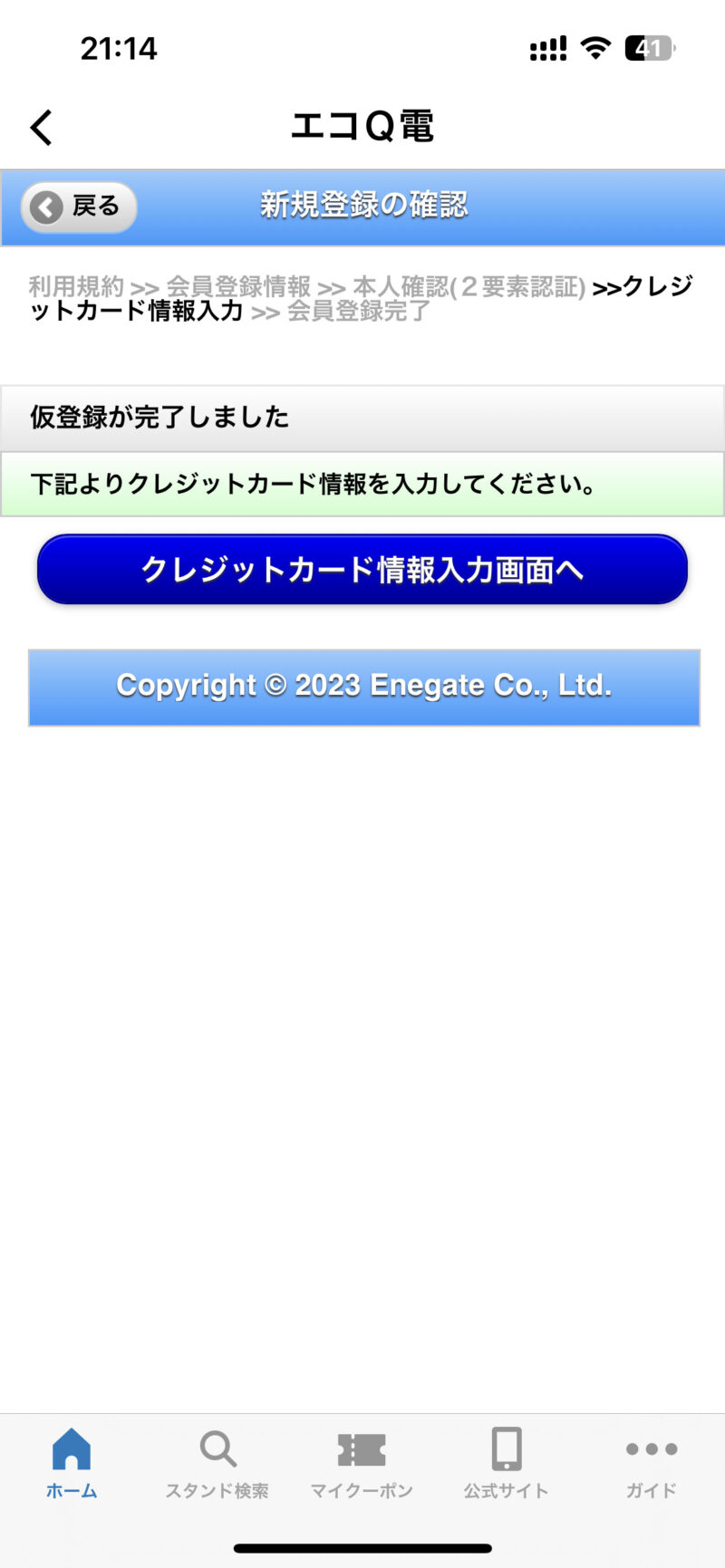
(5)クレジットカードを登録する
なぜかこの画面だけスマホ対応しておらず見辛いですが、小さな枠に頑張って入力していきます。
最後に一番下の「申し込み確認」を押します。
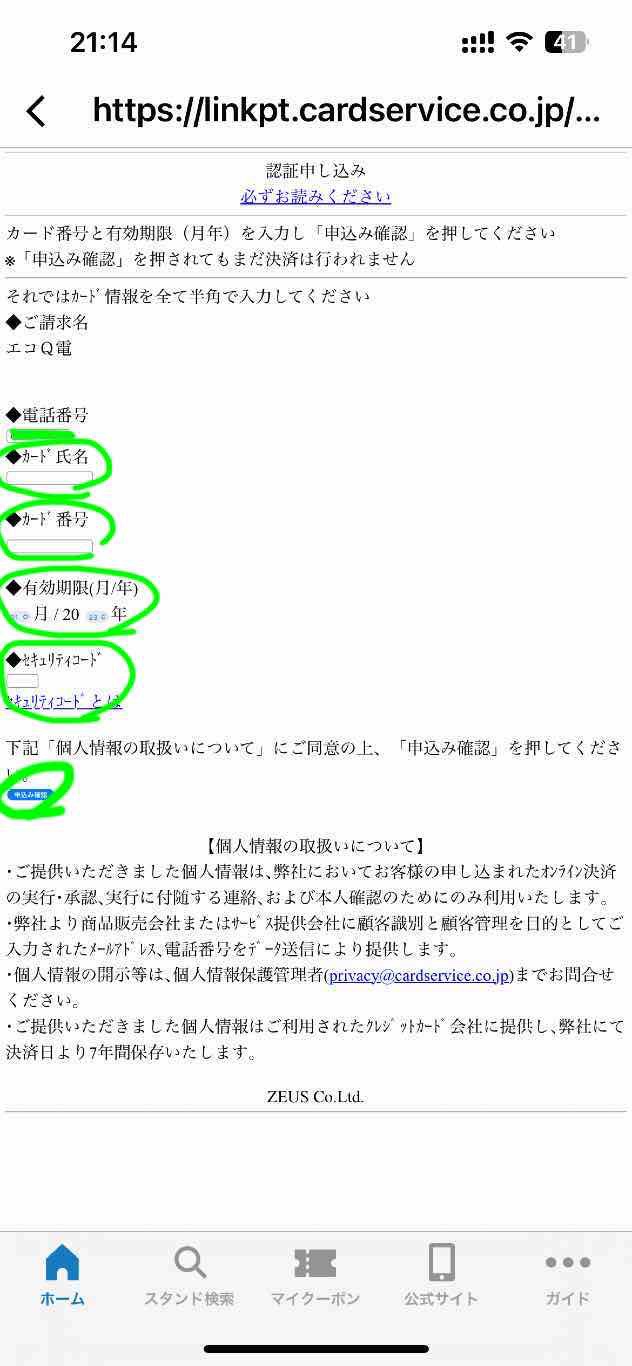
確認画面が出るので、問題なければ「決済申込」を押します。
登録だけでは何も請求されないので、安心して押しましょう。

(6)登録完了
なぜか、「決済完了」と画面に出ますが、請求はかかりませんので安心してください。
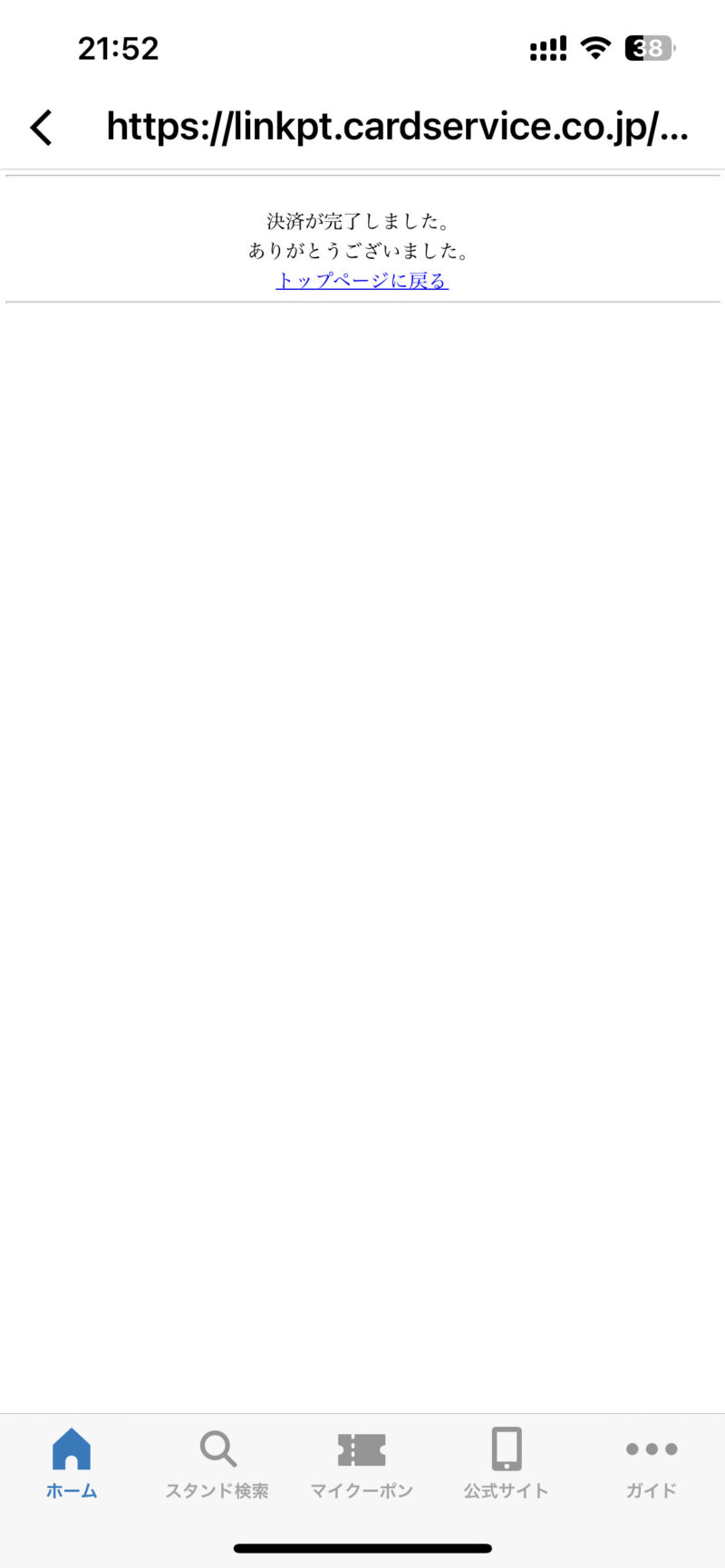
エコQ電 認証CARDの取得
エコQ電の認証カードがなくても、「エコQ電アプリ」もしくはブラウザで毎回
- メールアドレスまたは、「エコQ電会員ID」
- パスワード
を入力、認証しても使用できます。
しかし、カードがあった方が圧倒的に楽なので、エコQ電を頻繁に使用する予定の方は、取得をお勧めします。
※2024年8月31日まで「ENEOS Charge Plus 相互連携キャンペーン」実施中です。
キャンペーン内容1.の「エコQ電カードワンコインキャンペーン」により発行手数料が通常2000円のところ500円(税込)です。

なお、発行に対して2000円の手数料がかかります。特に更新などはないので、1回限りの請求です。
「エコQ電カード」の申し込みは会員登録を済ませた後に行いましょう
ブラウザからのカード申し込み
以下のサイトから申し込みができます。
会員登録と同じ内容を入力させられてちょっとげんなりしますが、頑張って入力しましょう。
「エコQ電アプリ」上からのカード申し込み
アプリ上からもカードの申請ができます。
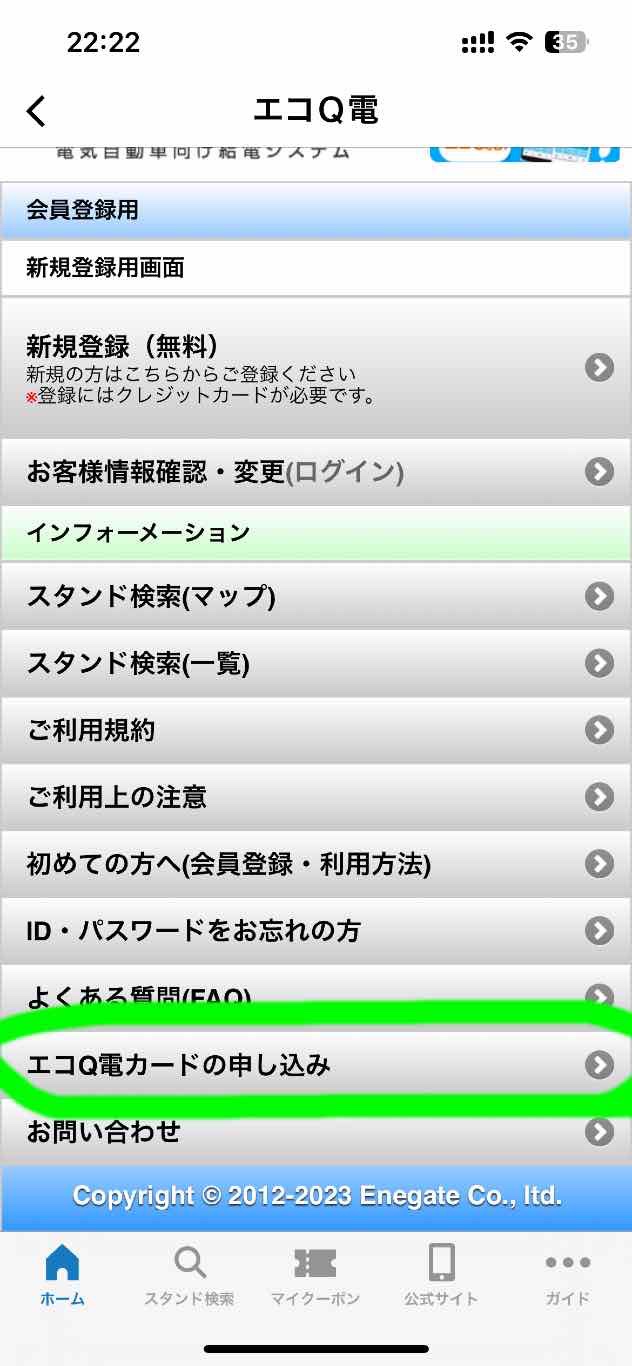
「エコQ電アプリ」のメニューの中から、「エコQ電カードの申し込み」をタップ
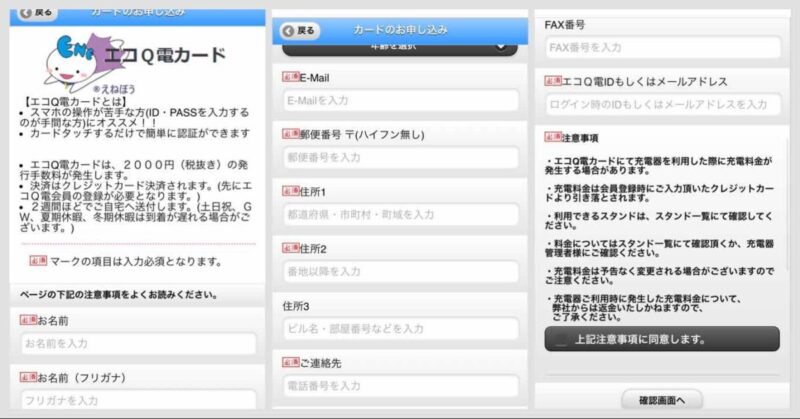
入力内容はブラウザと同じで、どちらも入力の労力に大差はありません。
頑張って入力しましょう。
確認画面で申し込みボタンを押すと、申し込み完了画面となり、カード発行代金の2000円がクレジットカードに請求されます。
カード到着
私の場合ですが、9月24日(日)の夜に申し込んで、9月の28日(木)に到着でした。
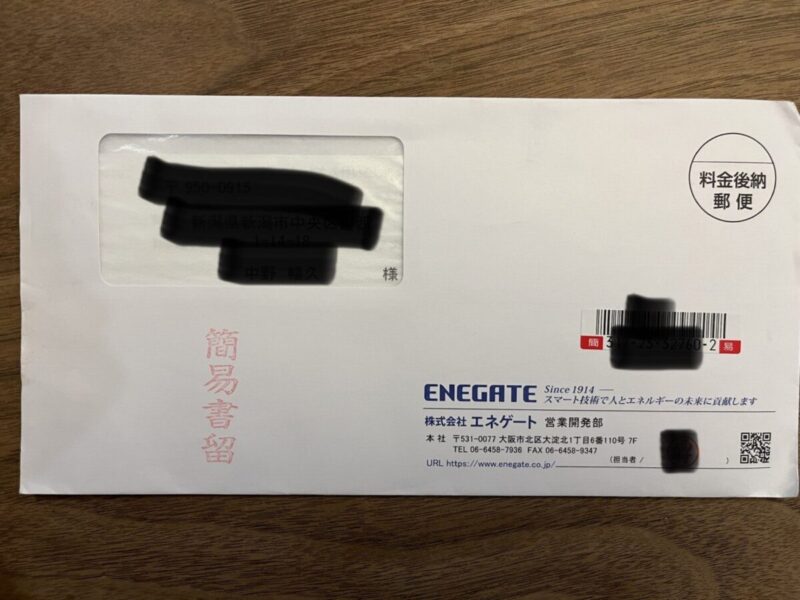
2週間ほどと書いてありましたが、週内で届きました。簡易書留なので、対面でないと受け取ることができないので、注意しましょう。
エコQ電の使用方法
ようやく充電器が使える状況になりました。ここからエコQ電の充電器の使い方です。
繰り返しになりますが、e-Mobility Powerのカード(e-MPカード、日産ZESPカード)も使えますが、「エコQ電の認証の仕方」を説明します(入会しているZESPなどの会員システムとは別の料金になります)
認証の仕方は3種類。
- 充電カードで認証
- アプリで認証
- ブラウザで認証
順に説明します。
(1)充電カードで認証
これは簡単です。
認証機にタッチして、「認証中」から、「充電できます」に表示が変わったら、スタートボタンを押すだけです。


充電カードでのデメリットは、充電する前に料金や課金単位(1分ごとなのか、30分1回、15分1回カウントなのか)がわからないことです。
から料金の検索はできますが、検索しずらいです。先にスマホで充電器のQRコード読み取りを行うとブラウザが起動し、充電器の詳細を確認できます。
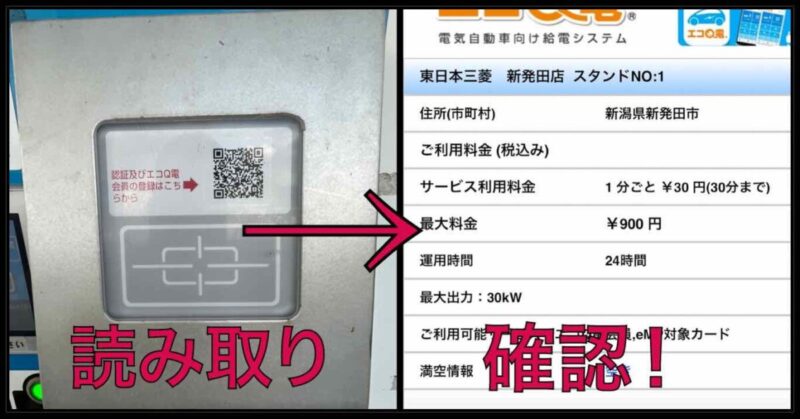
(2)「エコQ電アプリ」で認証
「エコQ電アプリ」を使った認証については冒頭の動画でまとめました。ご希望の方は冒頭の動画をご覧ください。
【アプリ1】「エコQ電アプリ」を起動してQRコードリーダーを選択
アプリを起動後のメニューから「QRコードリーダー」を選びます
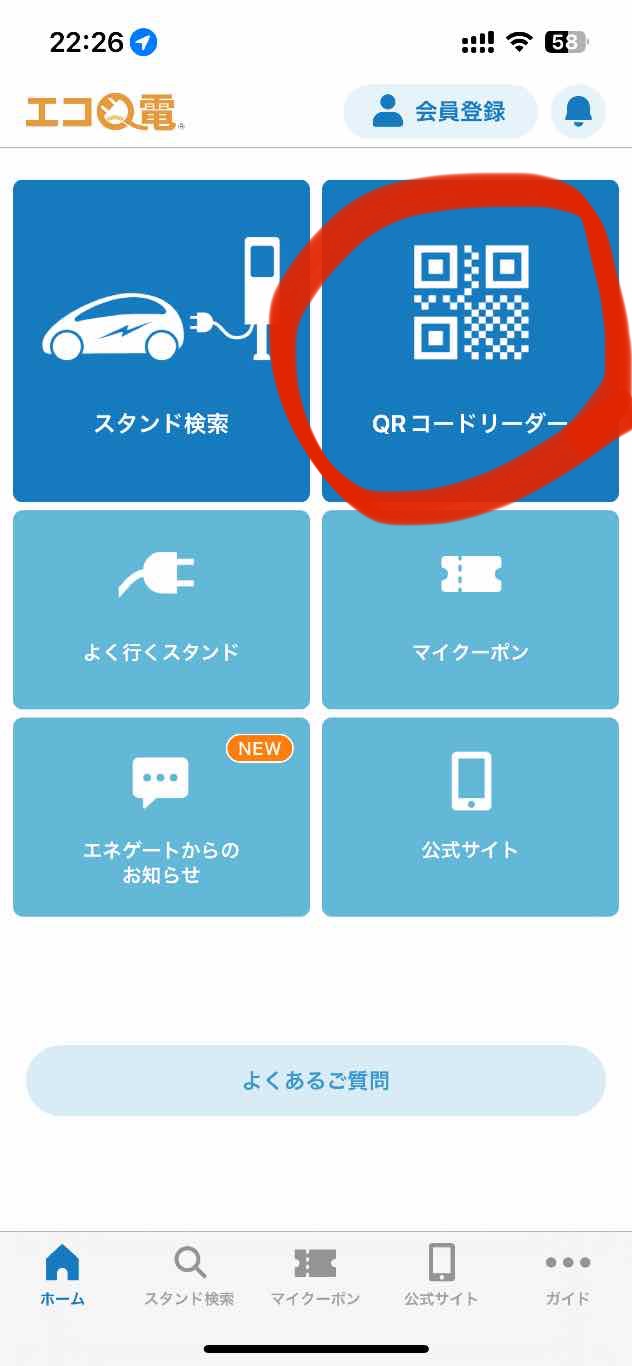
【アプリ2】エコQ電の認証機についているQRコードを読み込む
エコQ電の充電器についている、「認証及びエコQ電会員の登録はこちらから」と書かれたQRコード
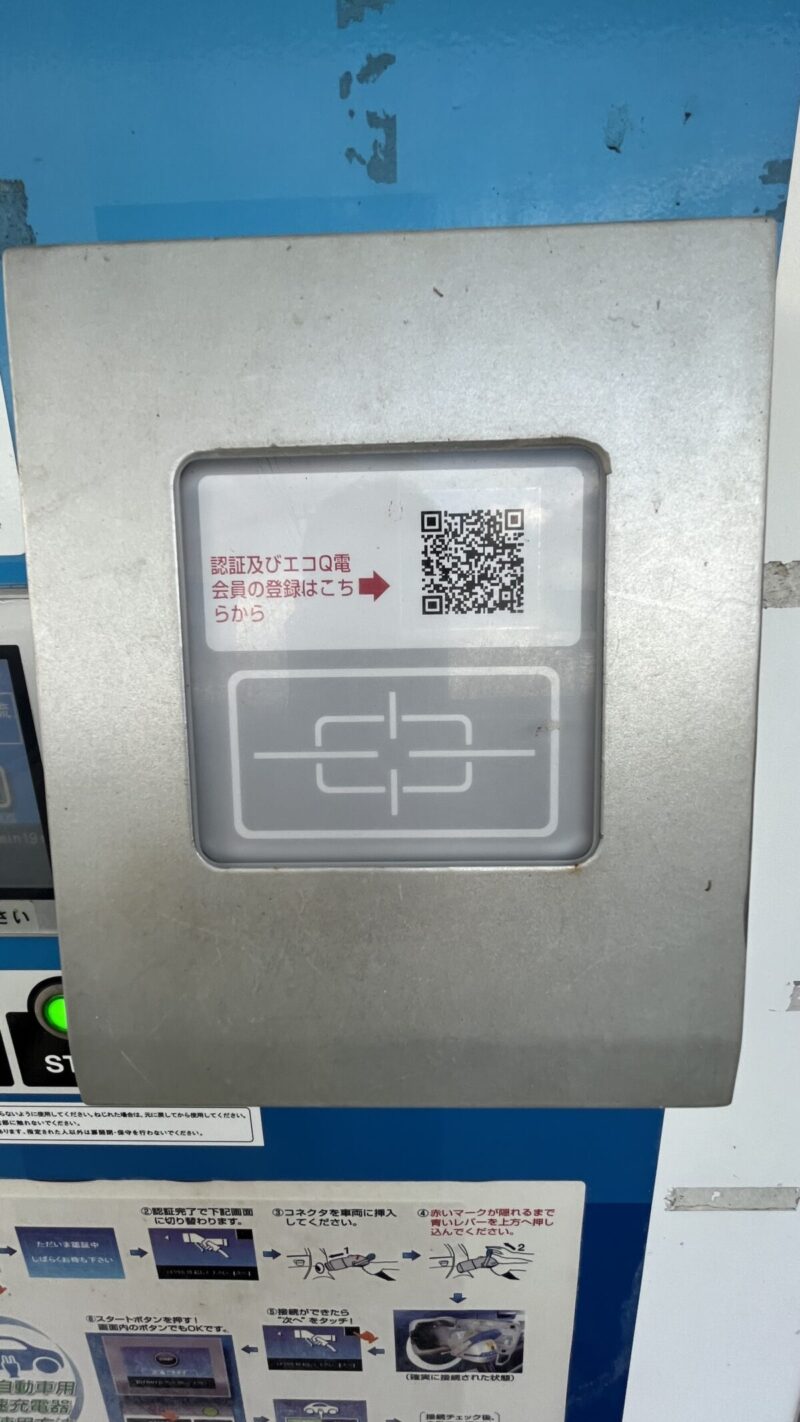
【アプリ3】充電器の設置場所、料金を確認
充電器の情報・料金が表示されます。特に、料金についてはよく確認しましょう。
1分単位なのか、30分1回での金額なのか充電器によってまちまちです。
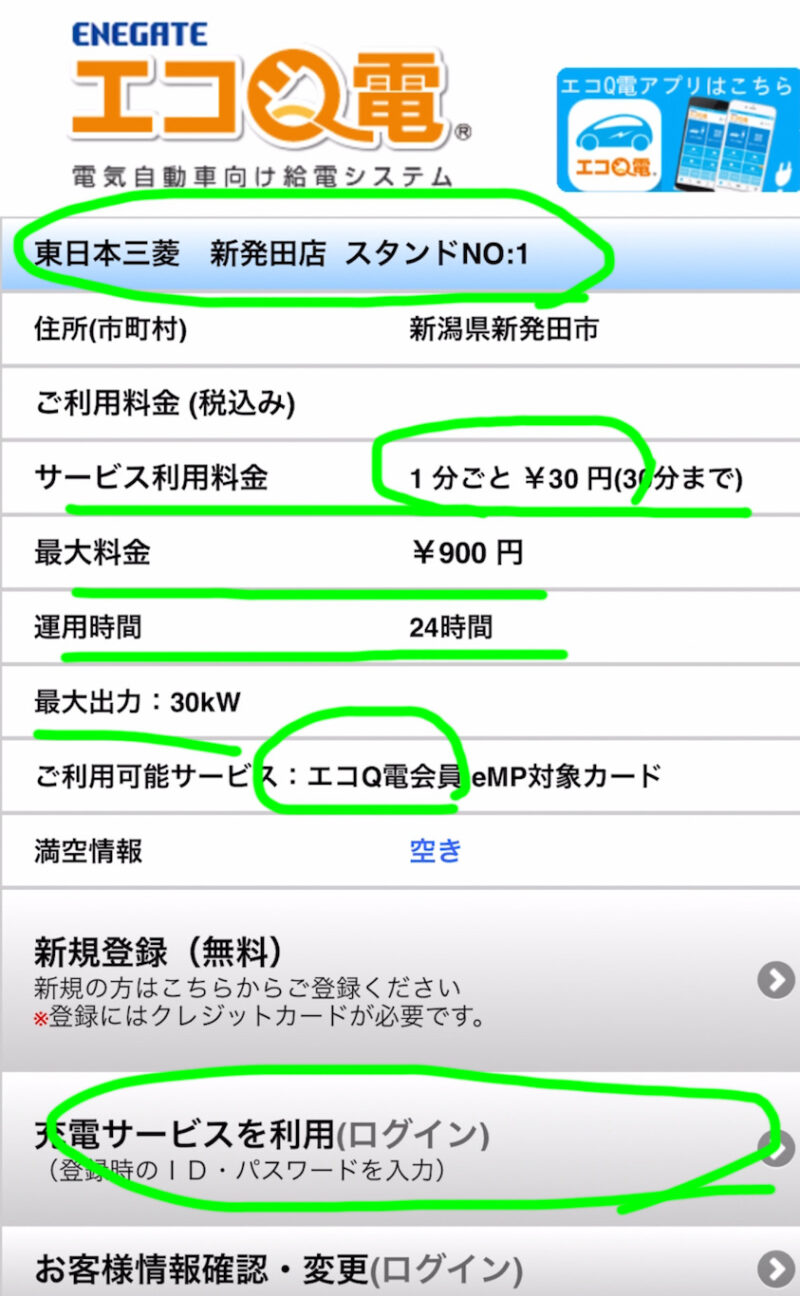
料金等を確認して、問題なければ、「充電サービスを利用(ログイン)」をタップしてログインします。
※「エコQ電アプリ」ではログイン状態を維持することができないため、毎回ログインが必要です。
【アプリ4】エコQ電会員ID(もしくはメールアドレス)とパスワードでログインする
- エコQ電ID
- メールアドレス
どちらかとパスワードを入力して、「充電サービスを利用」を押します。
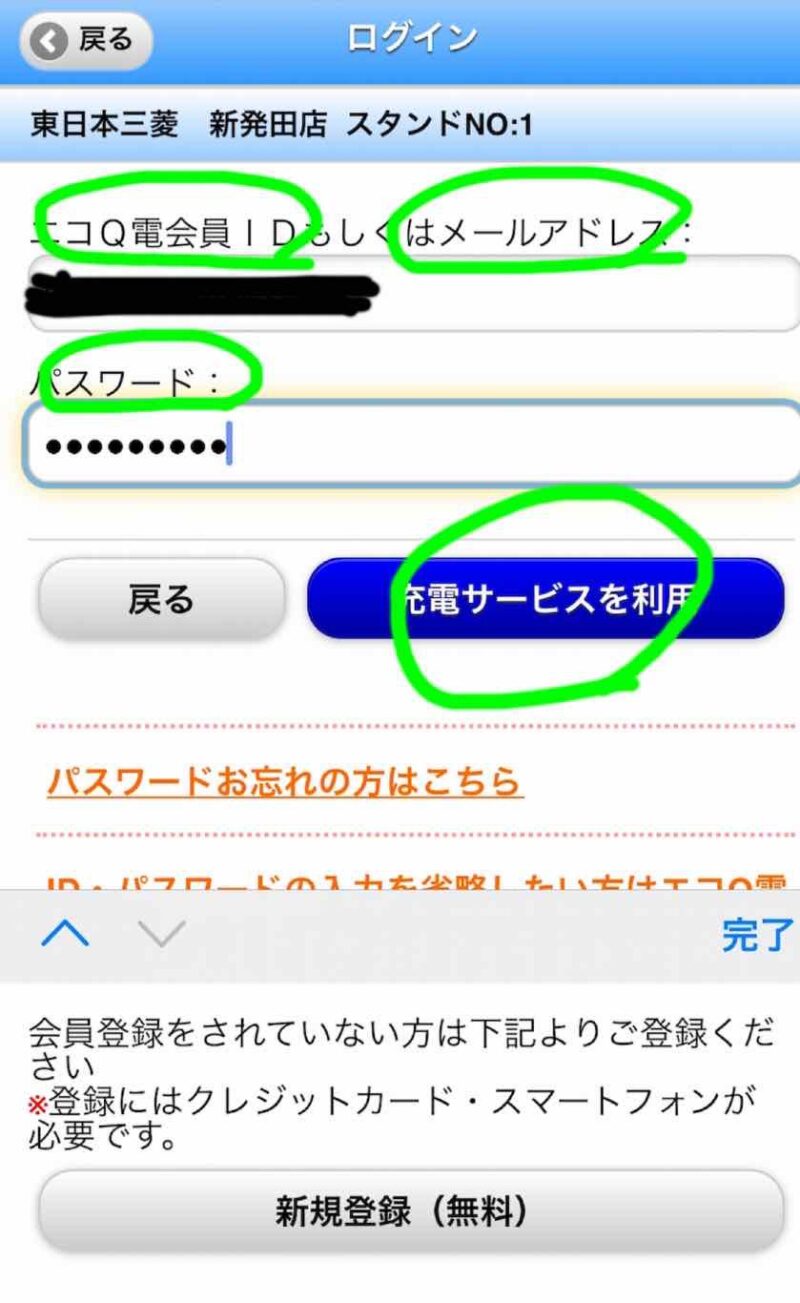
ログインをすると同時に認証状態になります。クレジットカードへの請求の準備が整った状態です。
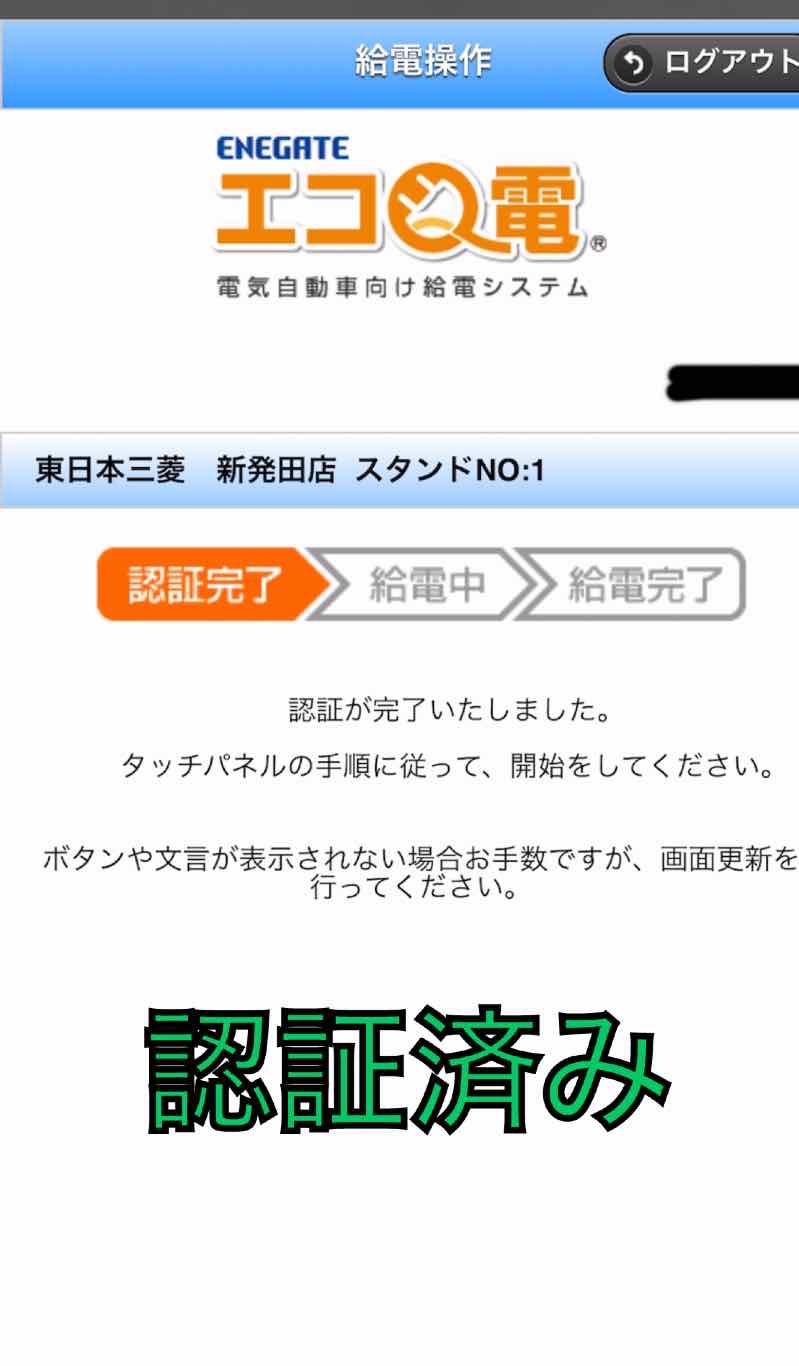
【アプリ5】充電器のSTARTボタンを押して充電開始
認証が済んだ後は、充電器本体での操作になります。
いくつかタイプがありますが、
- 充電器の液晶画面にボタンが出るもの
- 物理ボタンが設置されているもの
があります。
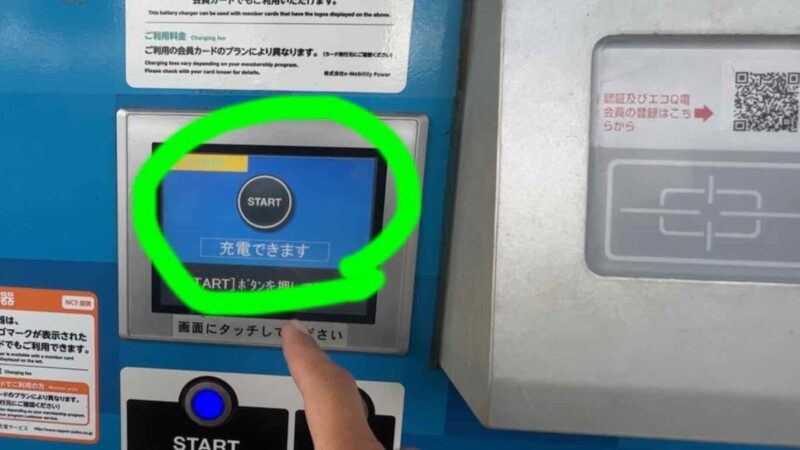

【アプリ6】(途中停止)STOPボタンを押す
充電停止は充電器に設置してある「ストップ」ボタンを押せば停止します。
なぜか、「次へ」ボタンを押さないと画面が真っ赤になり、エラーが出ることがあります。
(3)ブラウザで認証
ブラウザでもアプリとほぼ操作は同じで同様の画面が出ます。
操作感もあまり変わりません。
【ブラウザ1】スマホのQRコードリーダーを起動する
スマホのカメラ機能や、各種アプリのQRコードリーダーなどを起動します。
【ブラウザ2】エコQ電の認証機についているQRコードを読み込む
エコQ電の充電器についている、「認証及びエコQ電会員の登録はこちらから」と書かれたQRコードをスマートフォンで読み取ります。
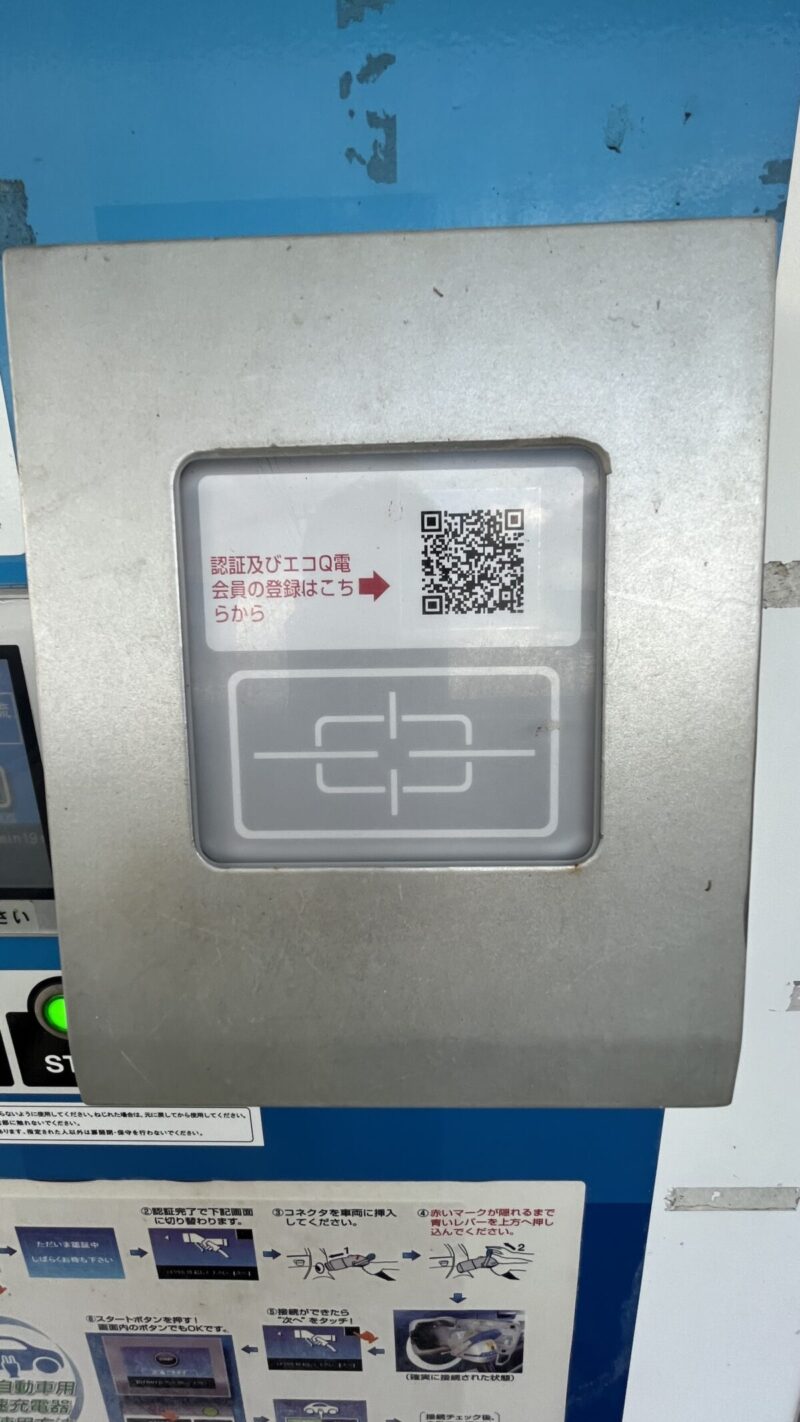
【アプリ3】充電器の設置場所、料金を確認
アプリと同様の画面が表示されて、充電器の情報・料金が表示されます。料金についてはよく確認しましょう。
1分単位なのか、30分1回での金額なのか充電器によってまちまちです。
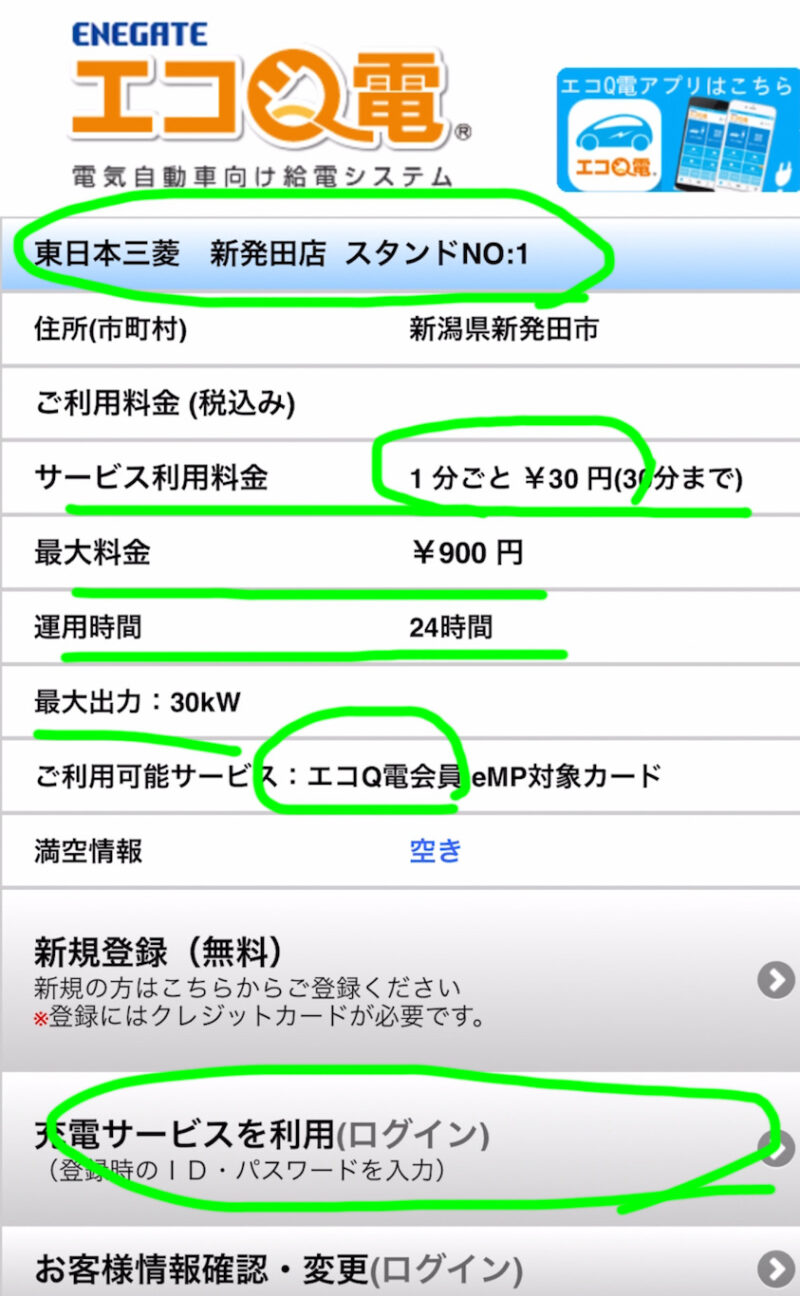
料金等を確認して、問題なければ、「充電サービスを利用(ログイン)」をタップしてログインします。
【ブラウザ4】エコQ電会員ID(もしくはメールアドレス)とパスワードでログインする
こちらもアプリとほぼ同じ画面です。
- エコQ電ID
- メールアドレス
どちらかとパスワードを入力して、「充電サービスを利用」を押します。
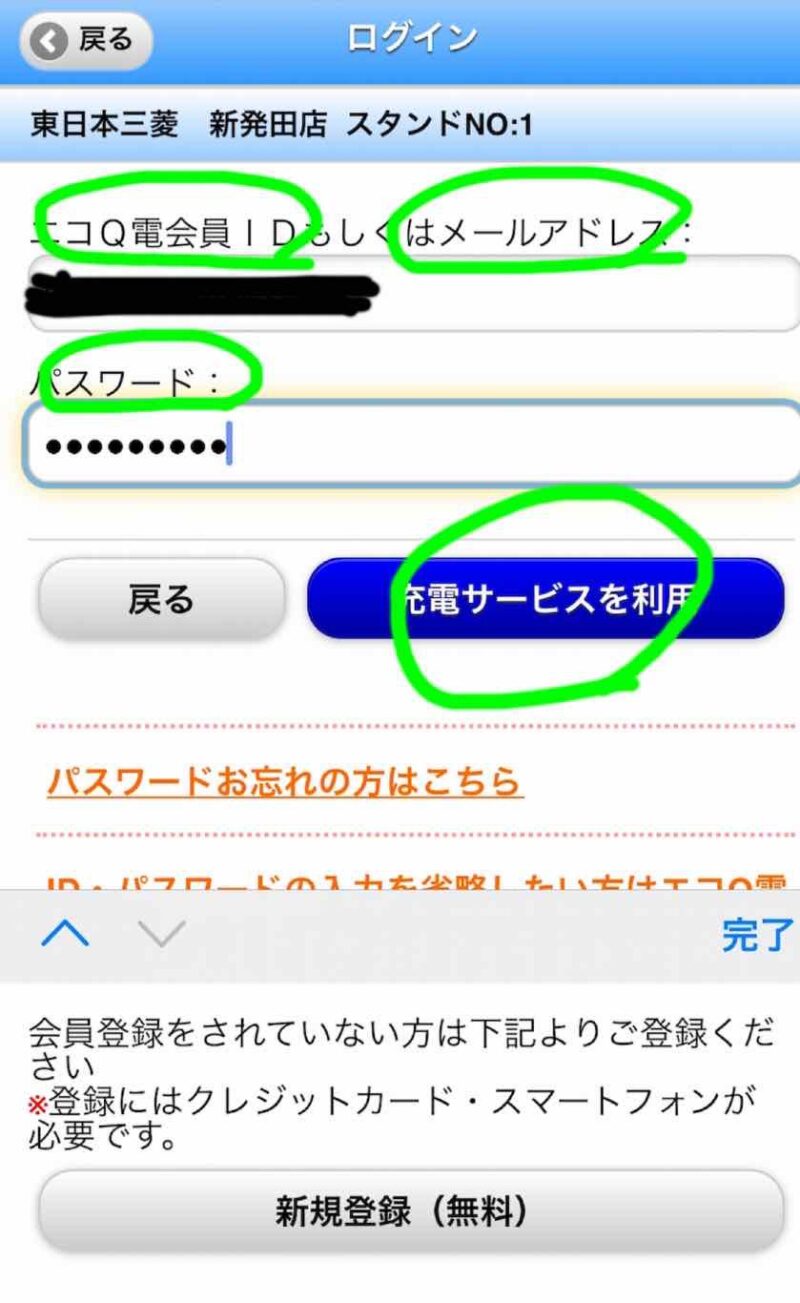
ログインをすると同時に認証状態になります。クレジットカードへの請求の準備が整った状態です。
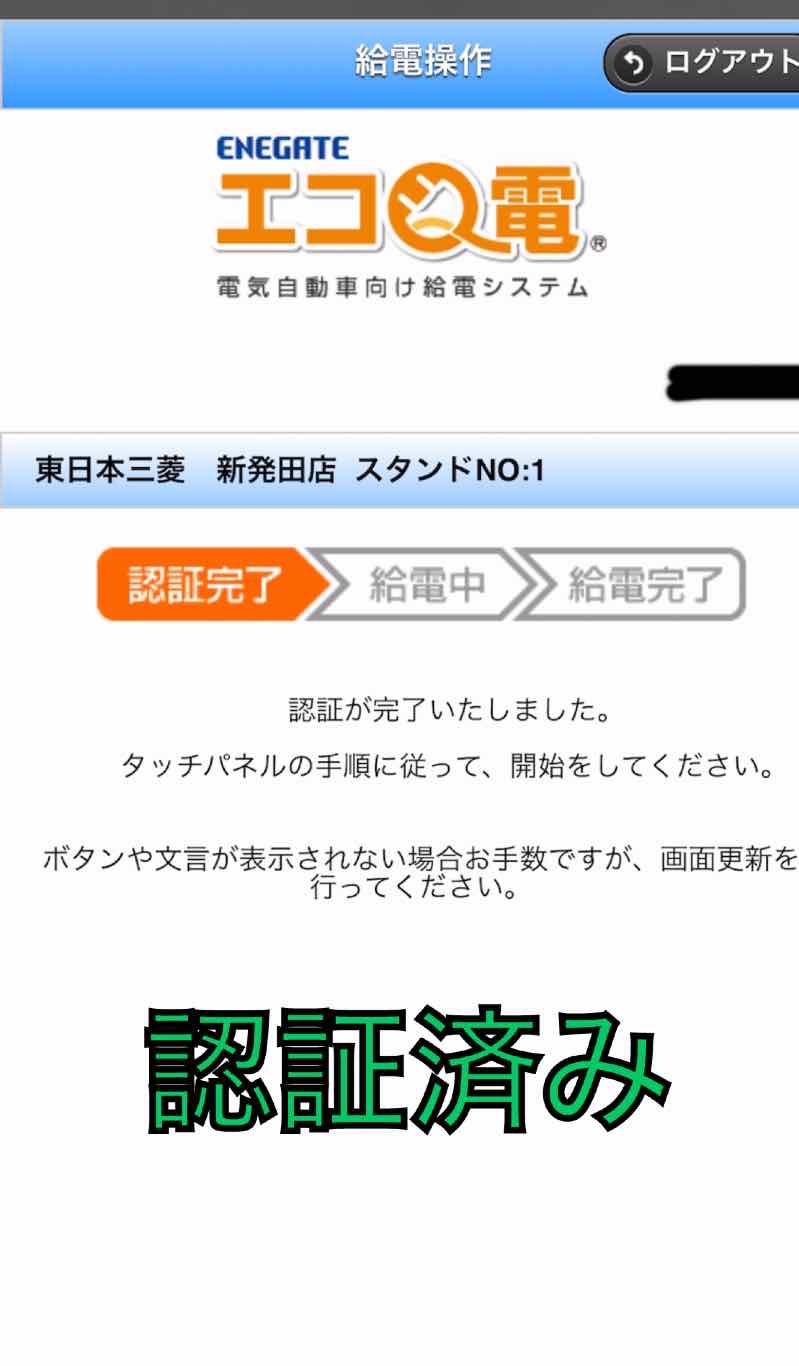
【ブラウザ5】充電器のSTARTボタンを押して充電開始
認証が済んだ後は、充電器本体での操作になります。
いくつかタイプがありますが、
- 充電器の液晶画面にボタンが出るもの
- 物理ボタンが設置されているもの
があります。
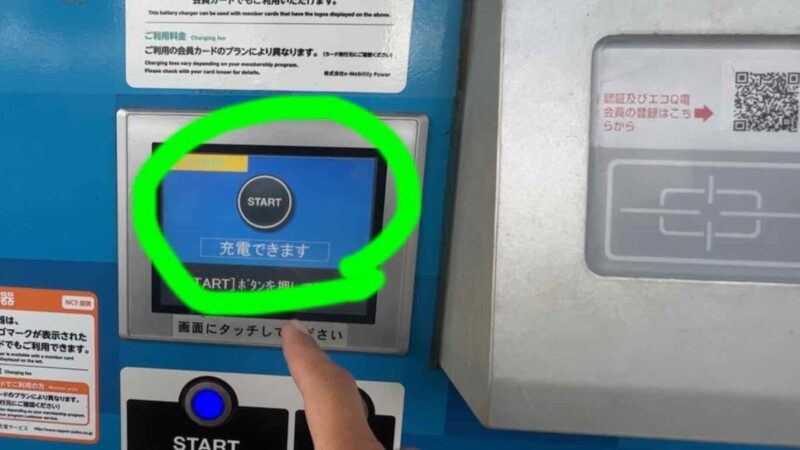

【ブラウザ6】(途中停止)STOPボタンを押す
充電停止は充電器に設置してある「ストップ」ボタンを押せば停止します。